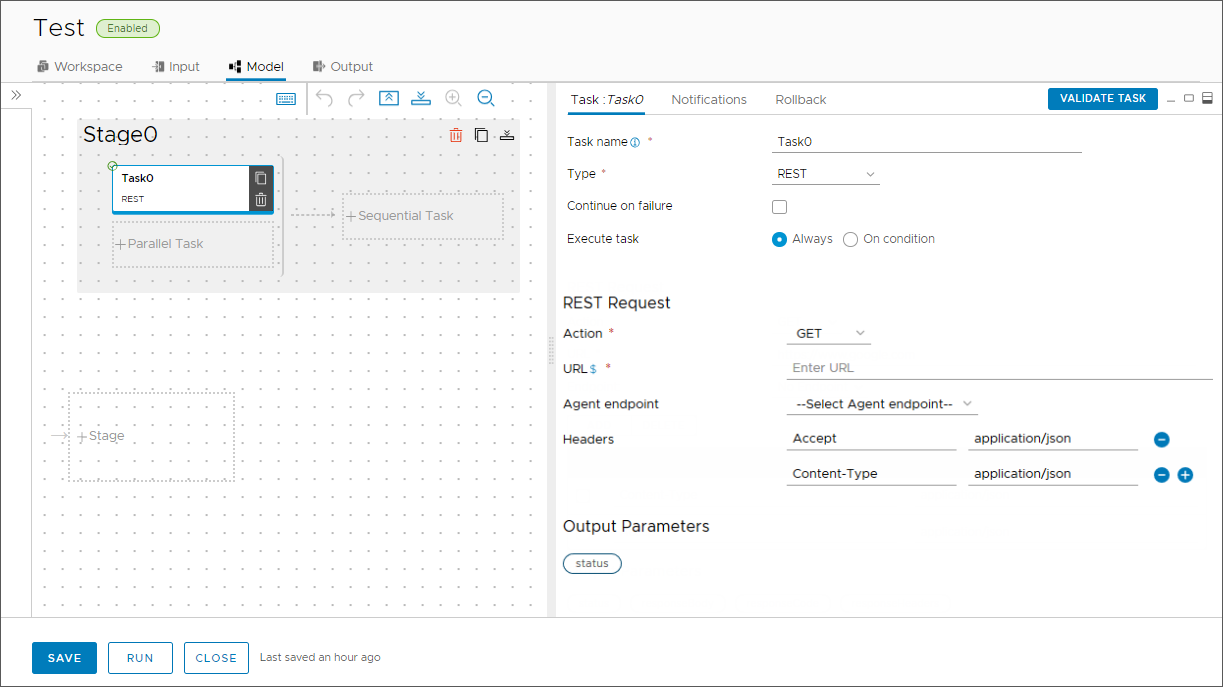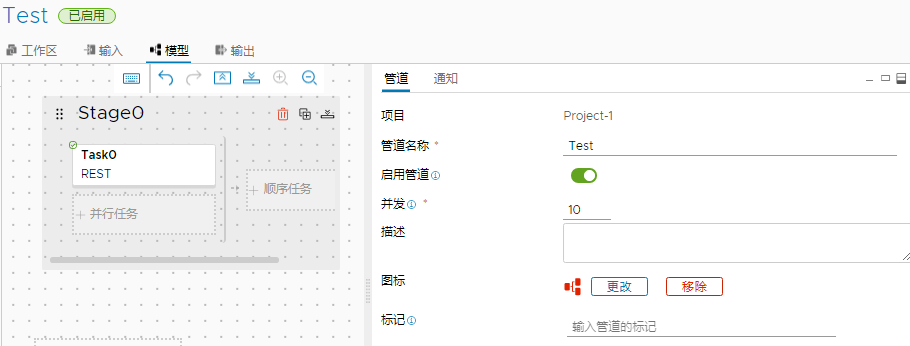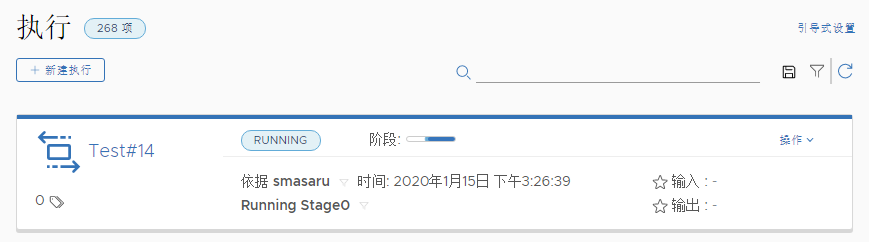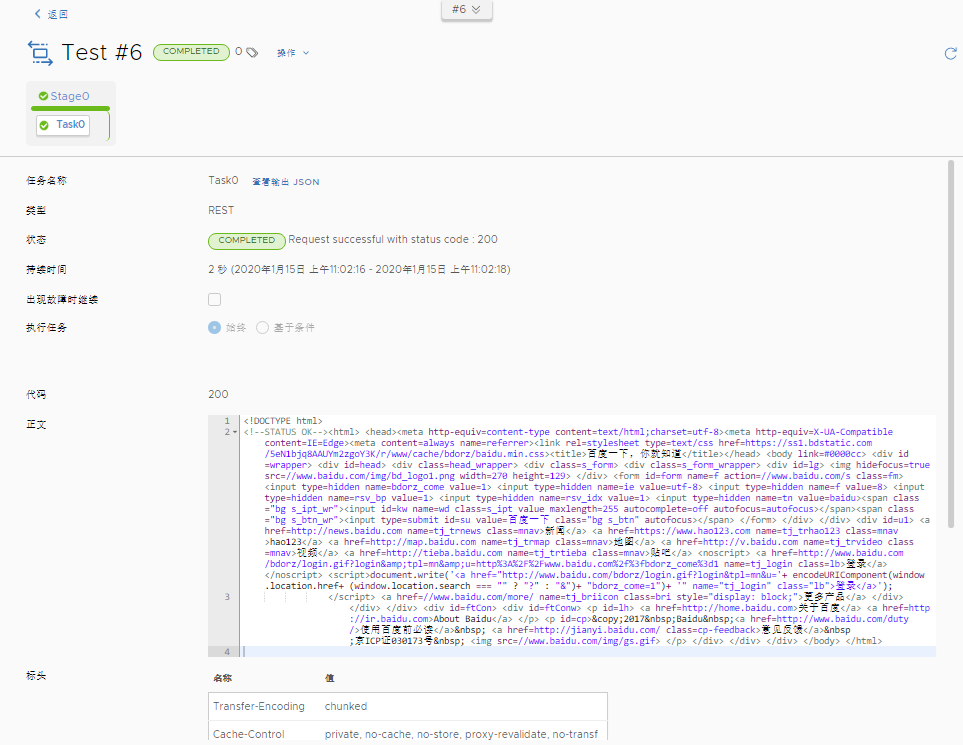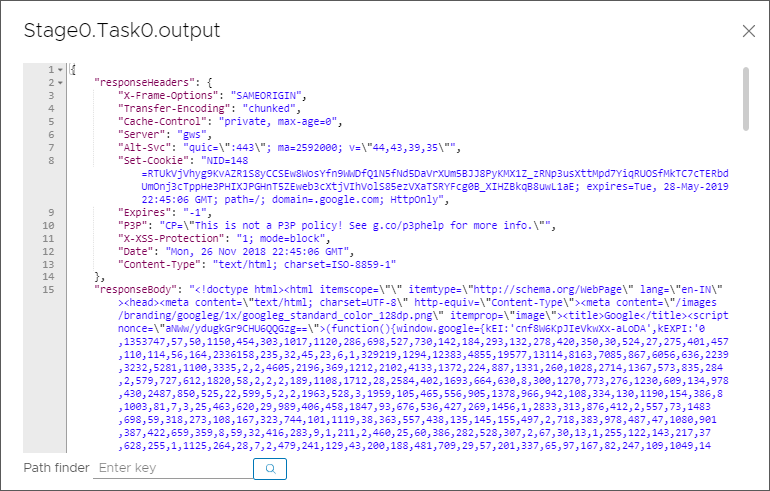Automation Pipelines 提供一个 REST 插件,借助该插件可以将 Automation Pipelines 与使用 REST API 的其他应用程序集成,以便持续开发并交付必须相互交互的软件应用程序。该 REST 插件调用一个 API,后者在 Automation Pipelines 与其他应用程序之间发送和接收信息。
借助该 REST 插件,您可以:
- 将基于 REST API 的外部系统集成到 Automation Pipelines 管道中。
- 将 Automation Pipelines 管道集成到外部系统的流程中。
该 REST 插件可与任何 REST API 配合工作,并且支持使用 GET、POST、PUT、PATCH 和 DELETE 方法在 Automation Pipelines 与其他应用程序之间发送或接收信息。
| 执行的操作 | 结果 |
|---|---|
| 向管道添加 REST 任务。 | 该 REST 任务在应用程序之间传递信息,并且提供管道阶段中某个连续任务的状态信息。 |
| 在 REST 任务中,选择 REST 操作并包含 URL。 | 当管道运行时,管道任务将调用该 URL。 对于 POST、PUT 和 PATCH 操作,必须包含负载。在负载中,可以在管道运行时将管道与任务属性相绑定。 |
| 考虑此示例。 | REST 插件的示例用法: 可以添加 REST 任务以获取后续管道任务所需的信息。 |
与使用 REST 插件来调用 API 一样,可以在管道中包含 Poll 任务以调用并轮询某个 REST API,直到它完成并且管道任务满足退出条件为止。请参见Automation Pipelines 中提供哪些类型的任务。
还可以使用 REST API 导入和导出管道,以及使用示例脚本运行管道。
在此过程中,REST 任务从一个服务获取构建标记,后续 CI 任务使用该构建标记获取 CICD 构建号。
过程
结果
恭喜!您已配置了一个 REST 任务,该任务调用 REST API 并使用 REST 插件在 Automation Pipelines 与其他应用程序之间发送信息。
下一步做什么
继续在管道中使用 REST 任务运行命令并将 Automation Pipelines 与其他应用程序集成,以便开发并交付软件应用程序。可以考虑使用 Poll 任务对 API 进行轮询直到完成,并且管道任务满足退出条件。